您好,登錄后才能下訂單哦!
您好,登錄后才能下訂單哦!
這篇文章主要介紹“CentOS7中PXE高效批量網絡裝機的詳細介紹”,在日常操作中,相信很多人在CentOS7中PXE高效批量網絡裝機的詳細介紹問題上存在疑惑,小編查閱了各式資料,整理出簡單好用的操作方法,希望對大家解答”CentOS7中PXE高效批量網絡裝機的詳細介紹”的疑惑有所幫助!接下來,請跟著小編一起來學習吧!
規模化:同時裝配多臺服務器
自動化:安裝系統、配置各種服務
遠程實現:不需要光盤、U盤等安裝介質
PXE網絡PXE預啟動執行環境,在操作系統之前運行
可用于遠程安裝,構建無盤工作站
運行DHCP服務,用來分配地址、定位引導程序
DHCP 自動分配IP地址 定位引導文件
運行TFTP服務器,提供引導程序下載
TFTP 簡單文件傳輸協議
使用UDP協議
端口號69號
優點:高效率
缺點:容量小
用于存放:引導程序pxelinux.0(syslinux軟件包),壓縮內核vmlinuz,系統初始化文件initrd.img,啟動菜單default
運行FTP服務,提供鏡像文件下載
FTP (vsftpd) 文件傳輸協議
優點:安全 ,容量大
缺點:傳輸速度慢
使用TCP協議
端口號20用于數據傳輸 ,端口號21用于連接
用于存放:系統鏡像
安裝包:dhcp,tftp-server,vsftpd,syslinux
網卡支持PXE協議
主板支持網絡啟動
準備CentOS 7安裝源(YUM倉庫)
啟用TFTP服務,并提供內核、引導程序
啟用DHCP服務,用來分配地址、指出引導程序位置
配置啟動菜單
安裝tftp-server軟件包,啟用tftp服務
準備內核文件vmlinuz、初始化鏡像initrd.img
準備引導程序文件pxelinux.0
next-server //指向TFTP路徑
filename //引導程序文件位置
創建/var/lib/tftpboot/pxelinux.cfg/default
目錄名稱pxelinux.cfg不可更改
調整BIOS設置,以便從網絡引導
自動獲取IP地址,并指定CentOS 7安裝源
其余過程與本地安裝相同
1、首先在VMware 15虛擬機中配置一臺虛擬機,不安裝系統,網卡設置處于僅主機模式,用于驗證PXE網絡裝機,并打開CentOS 7虛擬機,配置雙網卡模式,原網卡用于網絡連接,便于我們安裝服務軟件,添加的網卡設置為僅主機模式,使其與配置的虛擬機綁定在同一設備中,同時在添加的網卡中配置靜態IP地址,可以給配置的虛擬機提供IP地址。
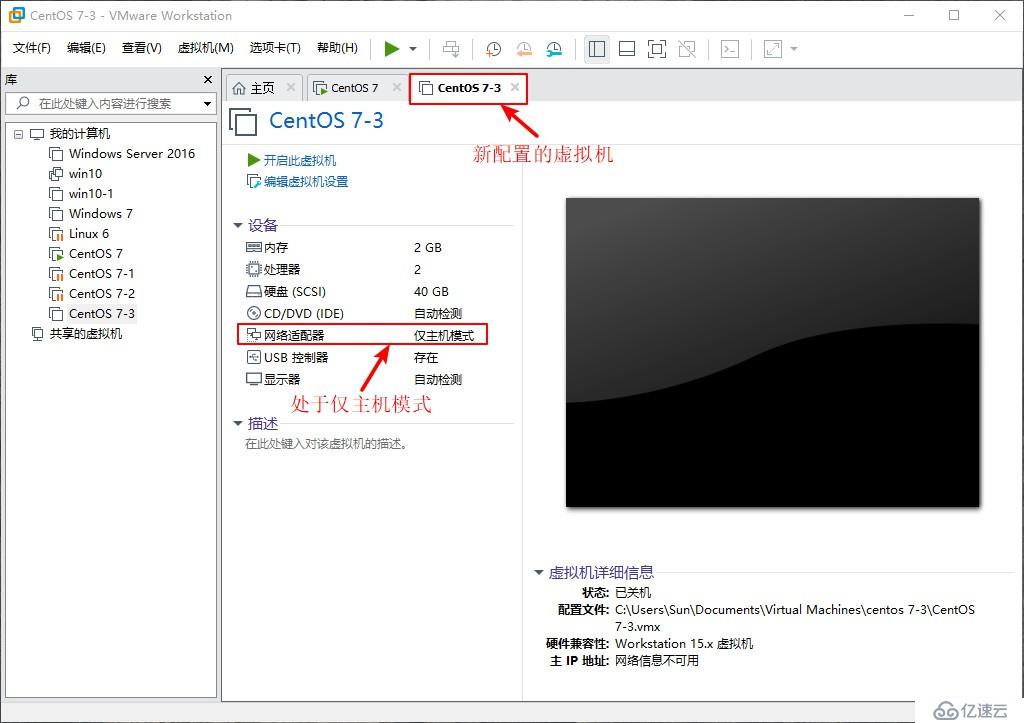
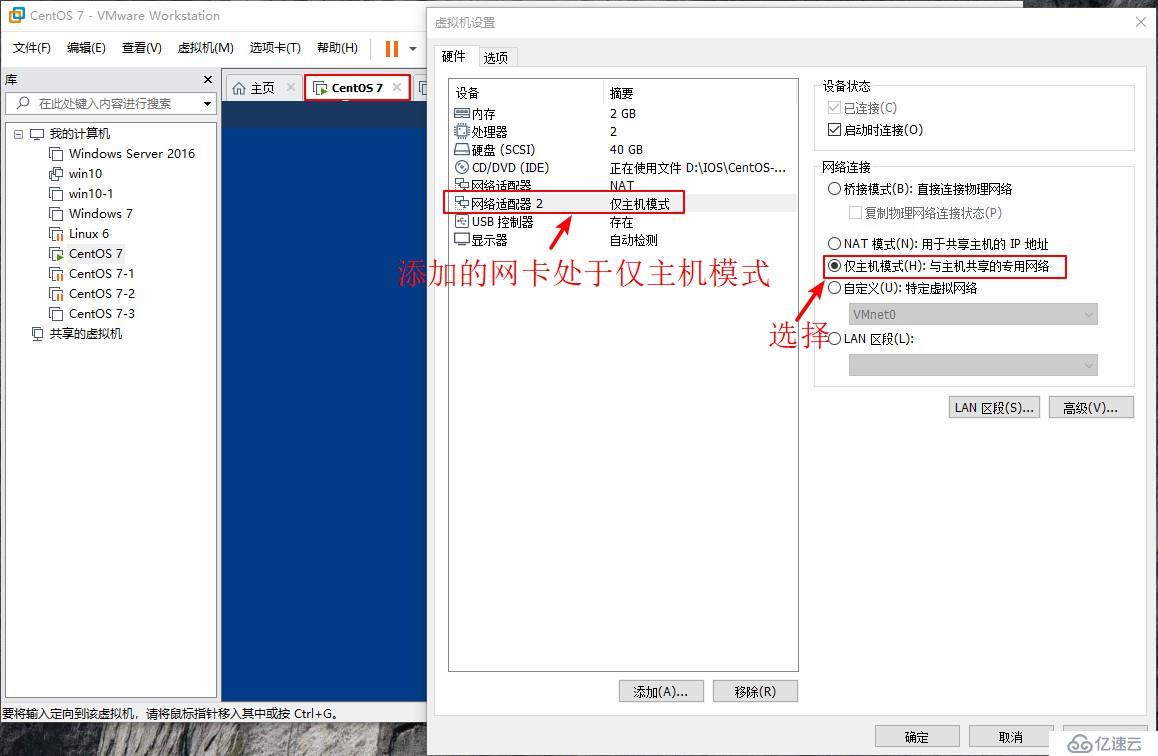
[root@localhost ~]# ifconfig //查看CentOS 7系統中網卡信息 ens33: flags=4163<UP,BROADCAST,RUNNING,MULTICAST> mtu 1500 //原網卡信息 inet 192.168.144.133 netmask 255.255.255.0 broadcast 192.168.144.255 inet6 fe80::a85a:c203:e2e:3f3c prefixlen 64 scopeid 0x20<link> ether 00:0c:29:5b:d3:a0 txqueuelen 1000 (Ethernet) RX packets 26199 bytes 36984367 (35.2 MiB) RX errors 0 dropped 0 overruns 0 frame 0 TX packets 8391 bytes 524793 (512.4 KiB) TX errors 0 dropped 0 overruns 0 carrier 0 collisions 0 ens36: flags=4163<UP,BROADCAST,RUNNING,MULTICAST> mtu 1500 //添加的網卡信息 inet6 fe80::deb1:3cec:3e26:5ec2 prefixlen 64 scopeid 0x20<link> ether 00:0c:29:5b:d3:aa txqueuelen 1000 (Ethernet) RX packets 0 bytes 0 (0.0 B) RX errors 0 dropped 0 overruns 0 frame 0 TX packets 10 bytes 1308 (1.2 KiB) TX errors 0 dropped 0 overruns 0 carrier 0 collisions 0 [root@localhost ~]# cd /etc/sysconfig/network-scripts/ //進入網卡配置文件目錄 [root@localhost network-scripts]# ls //查看信息 ifcfg-ens33 ifdown-ippp ifdown-sit ifup-bnep ifup-plip ifup-Team network-functions-ipv6 ifcfg-lo ifdown-ipv6 ifdown-Team ifup-eth ifup-plusb ifup-TeamPort ifdown ifdown-isdn ifdown-TeamPort ifup-ib ifup-post ifup-tunnel ifdown-bnep ifdown-post ifdown-tunnel ifup-ippp ifup-ppp ifup-wireless ifdown-eth ifdown-ppp ifup ifup-ipv6 ifup-routes init.ipv6-global ifdown-ib ifdown-routes ifup-aliases ifup-isdn ifup-sit network-functions [root@localhost network-scripts]# cp -p ifcfg-ens33 ifcfg-ens36 //復制ens33配置文件為ens36 [root@localhost network-scripts]# vim ifcfg-ens36 //編輯網卡信息 TYPE=Ethernet PROXY_METHOD=none BROWSER_ONLY=no BOOTPROTO=static //更改dhcp為static DEFROUTE=yes IPV4_FAILURE_FATAL=no IPV6INIT=yes IPV6_AUTOCONF=yes IPV6_DEFROUTE=yes IPV6_FAILURE_FATAL=no IPV6_ADDR_GEN_MODE=stable-privacy NAME=ens36 //更改33為36 DEVICE=ens36 //更改33為36 ONBOOT=yes IPADDR=192.168.100.100 //配置IP地址 NETMASK=255.255.255.0 //配置子網掩碼 GATEWAY=192.168.100.1 //配置網關 ~ //注意:刪除UUID條目 ~ ~ ~ ~ ~ ~ :wq [root@localhost network-scripts]# service network restart //重啟網卡服務 Restarting network (via systemctl): [ 確定 ] [root@localhost network-scripts]# ifconfig //查看網卡信息 ens33: flags=4163<UP,BROADCAST,RUNNING,MULTICAST> mtu 1500 inet 192.168.144.133 netmask 255.255.255.0 broadcast 192.168.144.255 inet6 fe80::a85a:c203:e2e:3f3c prefixlen 64 scopeid 0x20<link> ether 00:0c:29:5b:d3:a0 txqueuelen 1000 (Ethernet) RX packets 124487 bytes 178695031 (170.4 MiB) RX errors 0 dropped 0 overruns 0 frame 0 TX packets 35758 bytes 2193524 (2.0 MiB) TX errors 0 dropped 0 overruns 0 carrier 0 collisions 0 ens36: flags=4163<UP,BROADCAST,RUNNING,MULTICAST> mtu 1500 //獲取靜態IP地址 inet 192.168.100.100 netmask 255.255.255.0 broadcast 192.168.100.255 inet6 fe80::f6eb:23e3:3afb:fef4 prefixlen 64 scopeid 0x20<link> ether 00:0c:29:5b:d3:aa txqueuelen 1000 (Ethernet) RX packets 2 bytes 486 (486.0 B) RX errors 0 dropped 0 overruns 0 frame 0 TX packets 186 bytes 32776 (32.0 KiB) TX errors 0 dropped 0 overruns 0 carrier 0 collisions 0
2、安裝DHCP服務,并編輯DHCP服務配置文件
[root@localhost network-scripts]# yum install dhcp -y
已加載插件:fastestmirror, langpacks
Loading mirror speeds from cached hostfile
* base: mirrors.163.com
* extras: mirrors.huaweicloud.com
* updates: mirrors.huaweicloud.com
正在解決依賴關系
--> 正在檢查事務
---> 軟件包 dhcp.x86_64.12.4.2.5-68.el7.centos.1 將被 安裝
...//省略部分內容...
已安裝:
dhcp.x86_64 12:4.2.5-68.el7.centos.1
作為依賴被升級:
dhclient.x86_64 12:4.2.5-68.el7.centos.1 dhcp-common.x86_64 12:4.2.5-68.el7.centos.1
dhcp-libs.x86_64 12:4.2.5-68.el7.centos.1
完畢!
[root@localhost network-scripts]# cp /usr/share/doc/dhcp-4.2.5/dhcpd.conf.example /etc/dhcp/dhcpd.conf
cp:是否覆蓋"/etc/dhcp/dhcpd.conf"? yes //復制DHCP配置文件模板到配置文件中,輸入yes確認
[root@localhost network-scripts]# vim /etc/dhcp/dhcpd.conf //編輯配置DHCP配置文件
...//省略部分內容...
ubnet 192.168.100.0 netmask 255.255.255.0 { //設置網段地址
range 192.168.100.20 192.168.100.30; //設置IP地址分配范圍
option routers 192.168.100.100; //設置網關,指向自己,方便服務器分配地址
option domain-name-servers 8.8.8.8; //設置分配DNS地址
next-server 192.168.100.100; //設置指向TFTP服務器地址,也就是本機
filename "pxelinux.0"; //設指向引導文件位置,注意:文件名不可輸錯
}
...//省略部分內容...
:wq //保存退出3、安裝引導程序文件
[root@localhost network-scripts]# yum install syslinux -y //安裝引導程序 已加載插件:fastestmirror, langpacks Loading mirror speeds from cached hostfile * base: mirrors.163.com * extras: mirrors.huaweicloud.com * updates: mirrors.huaweicloud.com 正在解決依賴關系 --> 正在檢查事務 ---> 軟件包 syslinux.x86_64.0.4.05-15.el7 將被 安裝 ...//省略部分內容... 已安裝: syslinux.x86_64 0:4.05-15.el7 完畢! [root@localhost network-scripts]# rpm -ql syslinux | grep pxelinux.0 //查看安裝的軟件中是否成功安裝引導文件 /usr/share/syslinux/gpxelinux.0 /usr/share/syslinux/pxelinux.0 //程序引導文件
4、安裝TFTP服務軟件
[root@localhost network-scripts]# yum install tftp-server -y //安裝tftp服務 已加載插件:fastestmirror, langpacks Loading mirror speeds from cached hostfile * base: mirrors.163.com * extras: mirrors.huaweicloud.com * updates: mirrors.huaweicloud.com 正在解決依賴關系 --> 正在檢查事務 ---> 軟件包 tftp-server.x86_64.0.5.2-22.el7 將被 安裝 ...//省略部分內容... 已安裝: tftp-server.x86_64 0:5.2-22.el7 完畢! [root@localhost network-scripts]# rpm -ql tftp-server //查看tftp服務列表 /etc/xinetd.d/tftp //tftp配置文件目錄 /usr/lib/systemd/system/tftp.service /usr/lib/systemd/system/tftp.socket /usr/sbin/in.tftpd /usr/share/doc/tftp-server-5.2 /usr/share/doc/tftp-server-5.2/CHANGES /usr/share/doc/tftp-server-5.2/README /usr/share/doc/tftp-server-5.2/README.security /usr/share/man/man8/in.tftpd.8.gz /usr/share/man/man8/tftpd.8.gz /var/lib/tftpboot //tftp站點目錄
5、將引導程序文件放入tftp服務站點中,并開啟tftp服務功能
[root@localhost network-scripts]# cp /usr/share/syslinux/pxelinux.0 /var/lib/tftpboot/ //將文件復制入tftp站點中
[root@localhost network-scripts]# cd /var/lib/tftpboot/ //進入tftp站點
[root@localhost tftpboot]# ls //查看目錄信息
pxelinux.0 //引導程序文件添加入站點
[root@localhost tftpboot]# vim /etc/xinetd.d/tftp //進入編輯tftp主配置文件
# default: off
# description: The tftp server serves files using the trivial file transfer \
# protocol. The tftp protocol is often used to boot diskless \
# workstations, download configuration files to network-aware printers, \
# and to start the installation process for some operating systems.
service tftp
{
socket_type = dgram
protocol = udp
wait = yes
user = root
server = /usr/sbin/in.tftpd
server_args = -s /var/lib/tftpboot
disable = no //更改yes為no開啟服務功能
per_source = 11
cps = 100 2
flags = IPv4
}
~
:wq //保存退出6、安裝ftp服務功能,并將鏡像文件CentOS 7掛載在ftp站點中,并找到系統初始文件與壓縮內核文件,將其添加到的tftp站點中。
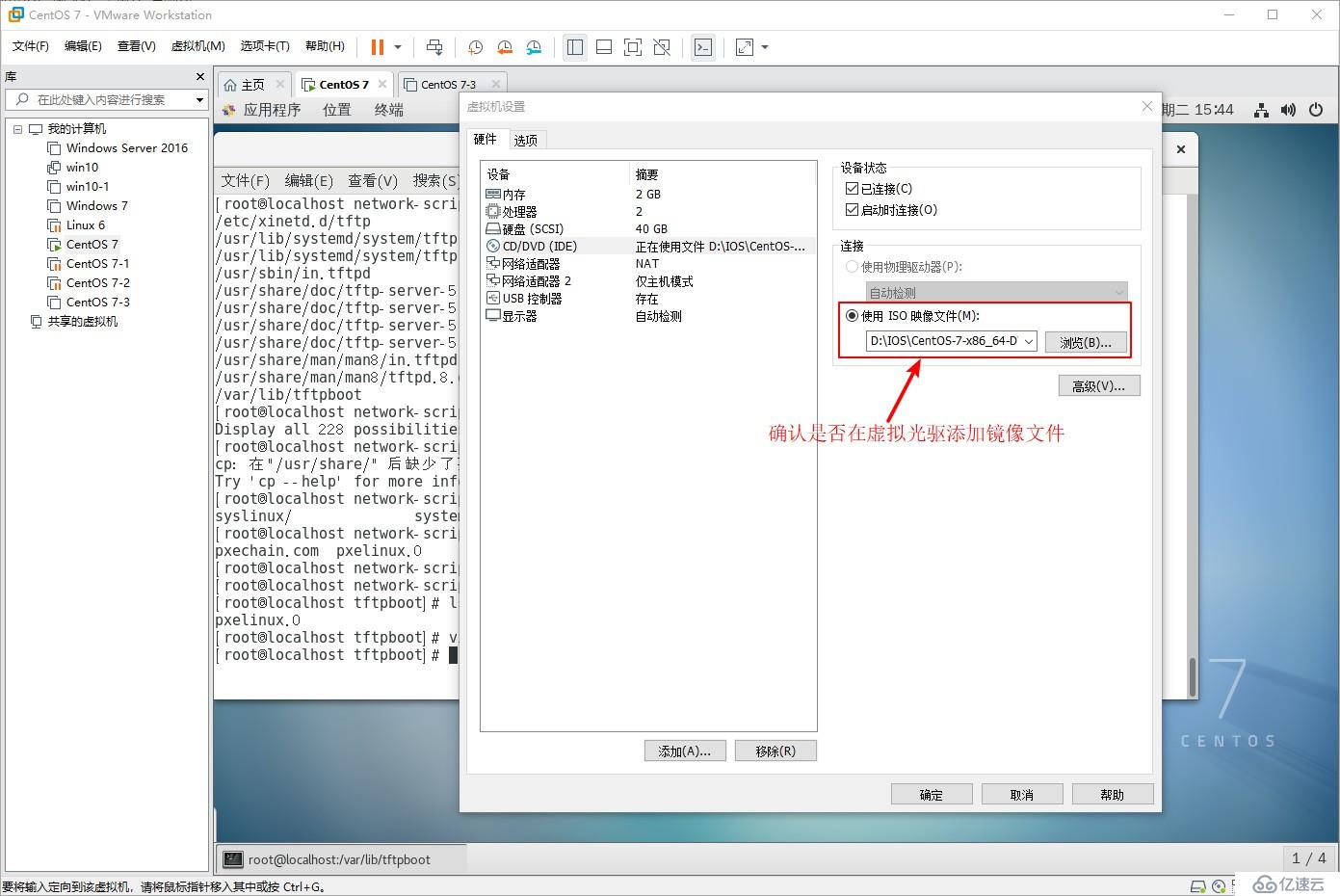
[root@localhost tftpboot]# yum install vsftpd -y 已加載插件:fastestmirror, langpacks Loading mirror speeds from cached hostfile * base: mirrors.163.com * extras: mirrors.huaweicloud.com * updates: mirrors.huaweicloud.com 正在解決依賴關系 --> 正在檢查事務 ---> 軟件包 vsftpd.x86_64.0.3.0.2-25.el7 將被 安裝 ...//省略部分內容... 已安裝: vsftpd.x86_64 0:3.0.2-25.el7 完畢! [root@localhost tftpboot]# rpm -ql vsftpd //查看ftp服務文件列表 ...//省略部分內容... /usr/share/man/man5/vsftpd.conf.5.gz /usr/share/man/man8/vsftpd.8.gz /var/ftp //ftp站點位置 /var/ftp/pub [root@localhost ~]# cd /var/ftp/ //進入ftp服務站點 [root@localhost ftp]# ls //查看目錄 pub [root@localhost ftp]# mkdir centos7 //創建目錄centos7目錄用戶掛載鏡像文件 [root@localhost ftp]# ls //查看 centos7 pub //創建成功 [root@localhost ftp]# mount /dev/sr0 /var/ftp/centos7/ //將鏡像文件掛載到ftp站點中centos7目錄 mount: /dev/sr0 寫保護,將以只讀方式掛載 [root@localhost ftp]# df -hT //查看磁盤信息 文件系統 類型 容量 已用 可用 已用% 掛載點 /dev/sda2 xfs 20G 3.7G 17G 19% / devtmpfs devtmpfs 898M 0 898M 0% /dev tmpfs tmpfs 912M 0 912M 0% /dev/shm tmpfs tmpfs 912M 9.0M 903M 1% /run tmpfs tmpfs 912M 0 912M 0% /sys/fs/cgroup /dev/sda5 xfs 10G 37M 10G 1% /home /dev/sda1 xfs 6.0G 174M 5.9G 3% /boot tmpfs tmpfs 183M 28K 183M 1% /run/user/0 /dev/sr0 iso9660 4.3G 4.3G 0 100% /var/ftp/centos7 //成功掛載 [root@localhost ftp]# cd centos7/ //進入centos7目錄 [root@localhost centos7]# ls //查看掛載的鏡像信息 CentOS_BuildTag EULA images LiveOS repodata RPM-GPG-KEY-CentOS-Testing-7 EFI GPL isolinux Packages RPM-GPG-KEY-CentOS-7 TRANS.TBL [root@localhost centos7]# cd images/ //進入images目錄 [root@localhost images]# ls //查看目錄信息 efiboot.img pxeboot TRANS.TBL [root@localhost images]# cd pxeboot/ //進入pxeboot目錄 [root@localhost pxeboot]# ls //查看目錄信息 initrd.img TRANS.TBL vmlinuz //壓縮內核與系統初始化文件 [root@localhost pxeboot]# cp initrd.img vmlinuz /var/lib/tftpboot/ //將壓縮內核與系統初始化文件添加入tdtp站點 [root@localhost pxeboot]# ls /var/lib/tftpboot/ //查看tftp站點信息 initrd.img pxelinux.0 vmlinuz //成功添加壓縮內核與系統初始化文件
7、在tftp站點中添加啟動菜單,完成后,開啟dhcp、tftp、ftp服務,并關閉防火墻、增強性安全功能
[root@localhost pxeboot]# cd /var/lib/tftpboot/ //進入tftp站點 [root@localhost tftpboot]# ls //查看站點信息 initrd.img pxelinux.0 vmlinuz [root@localhost tftpboot]# mkdir pxelinux.cfg //在站點中添加啟動菜單目錄,注意:目錄名不可寫錯 [root@localhost tftpboot]# ls //查看目錄 initrd.img pxelinux.0 pxelinux.cfg vmlinuz //成功創建啟動菜單目錄 [root@localhost tftpboot]# cd pxelinux.cfg/ //進入創建的啟動菜單目錄 [root@localhost pxelinux.cfg]# vim default //編輯啟動菜單文件 default auto //默認模式 prompt 1 //等待時間1秒 //編寫配置文件模板 label auto kernel vmlinuz //內核信息 append initrd=initrd.img method=ftp://192.168.100.100/centos7 //加載系統初始化文件,模式為ftp,存放目錄為centos7 label linux text kernel vmlinuz append text initrd=initrd.img method=ftp://192.168.100.100/centos7 label linux rescue //進入急救模式 kernel vmlinuz append rescue initrd=initrd.img method=ftp://192.168.100.100/centos7 ~ ~ :wq //編寫完成后保存退出 [root@localhost pxelinux.cfg]# systemctl start dhcpd //啟動dhcp服務 [root@localhost pxelinux.cfg]# systemctl start tftp //啟動tftp服務 [root@localhost pxelinux.cfg]# systemctl start vsftpd //啟動ftp服務 [root@localhost pxelinux.cfg]# systemctl stop firewalld.service //關閉防火墻功能 [root@localhost pxelinux.cfg]# setenforce 0 //關閉增強性安全功能
8、驗證PXE網絡部署裝機,打開配置的虛擬機,在開機界面按ESC鍵,進入boot模式,選擇從網絡啟動
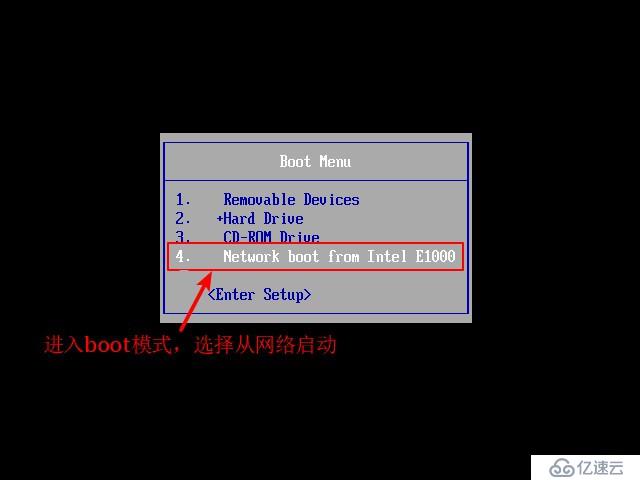
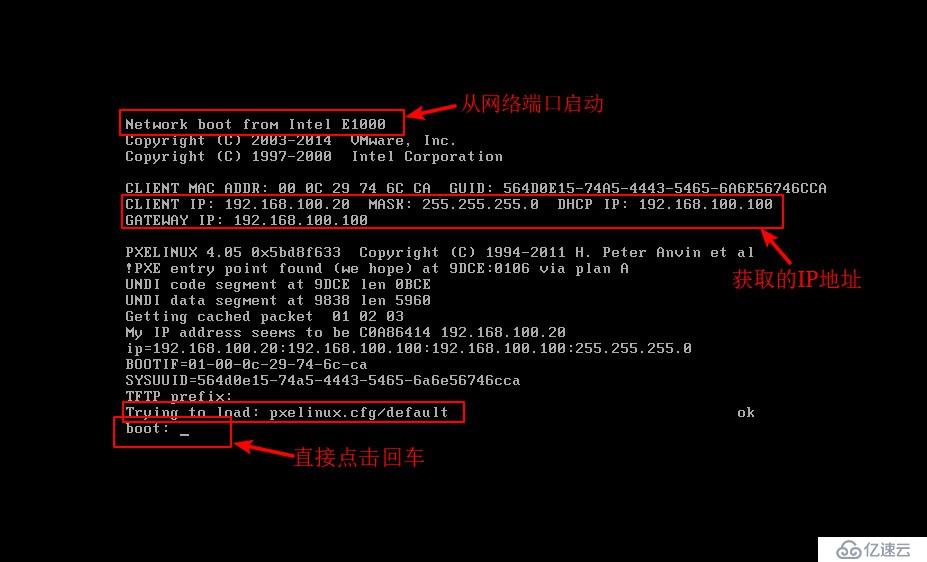
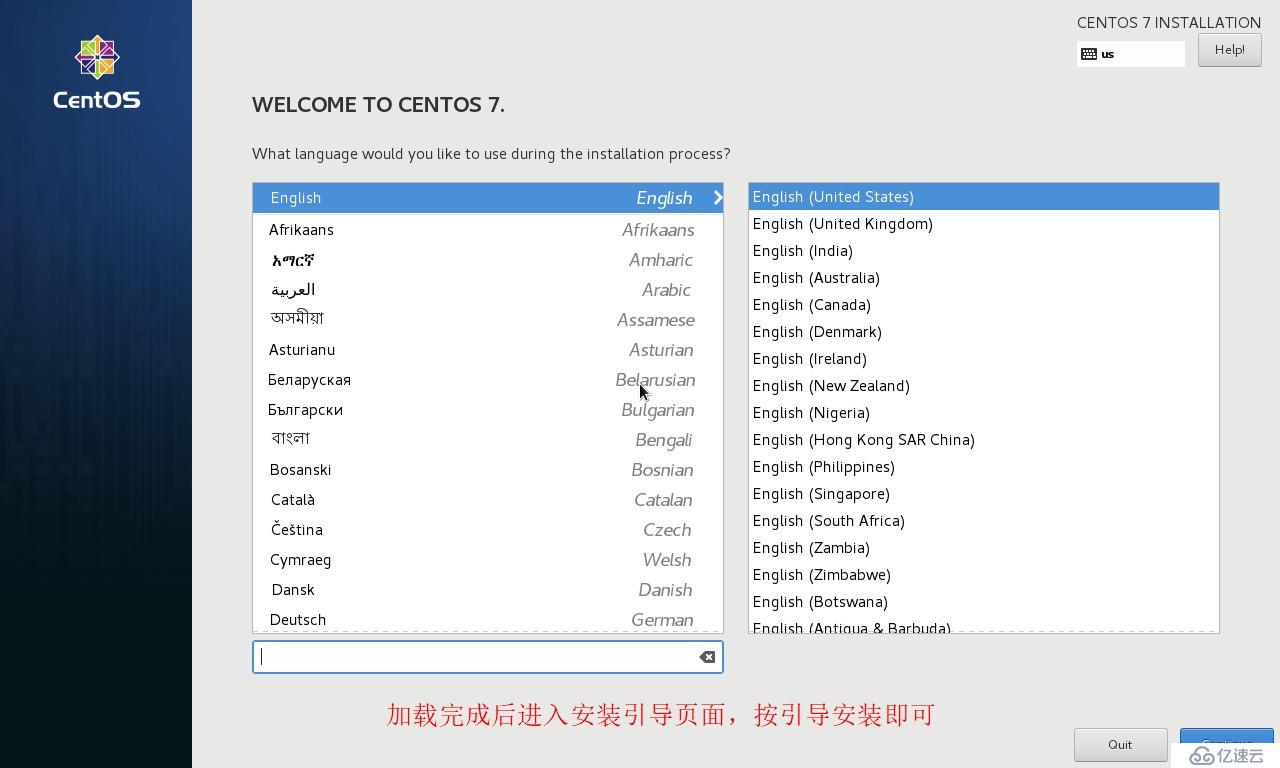
創建應答文件,預先定義好各種安裝設置
免去交互設置過程,從而實現全自動化安裝
通過添加%post腳本,完成安裝后的各種配置操作
1、在CentOS 7中安裝kickstart服務軟件
[root@localhost pxelinux.cfg]# yum install system-config-kickstart -y //安裝kickstart軟件 已加載插件:fastestmirror, langpacks Loading mirror speeds from cached hostfile * base: mirrors.163.com * extras: mirrors.huaweicloud.com * updates: mirrors.huaweicloud.com 正在解決依賴關系 --> 正在檢查事務 ---> 軟件包 system-config-kickstart.noarch.0.2.9.7-1.el7 將被 安裝 ...//省略部分內容... 已安裝: system-config-kickstart.noarch 0:2.9.7-1.el7 作為依賴被安裝: gnome-python2.x86_64 0:2.28.1-14.el7 gnome-python2-canvas.x86_64 0:2.28.1-14.el7 libart_lgpl.x86_64 0:2.3.21-10.el7 libgnomecanvas.x86_64 0:2.30.3-8.el7 rarian.x86_64 0:0.8.1-11.el7 rarian-compat.x86_64 0:0.8.1-11.el7 system-config-date.noarch 0:1.10.6-3.el7.centos system-config-date-docs.noarch 0:1.0.11-4.el7 system-config-keyboard.noarch 0:1.4.0-5.el7 system-config-keyboard-base.noarch 0:1.4.0-5.el7 system-config-language.noarch 0:1.4.0-9.el7 usermode-gtk.x86_64 0:1.111-5.el7 完畢!
2、安裝完成后在圖像化界面打開kickstart服務軟件
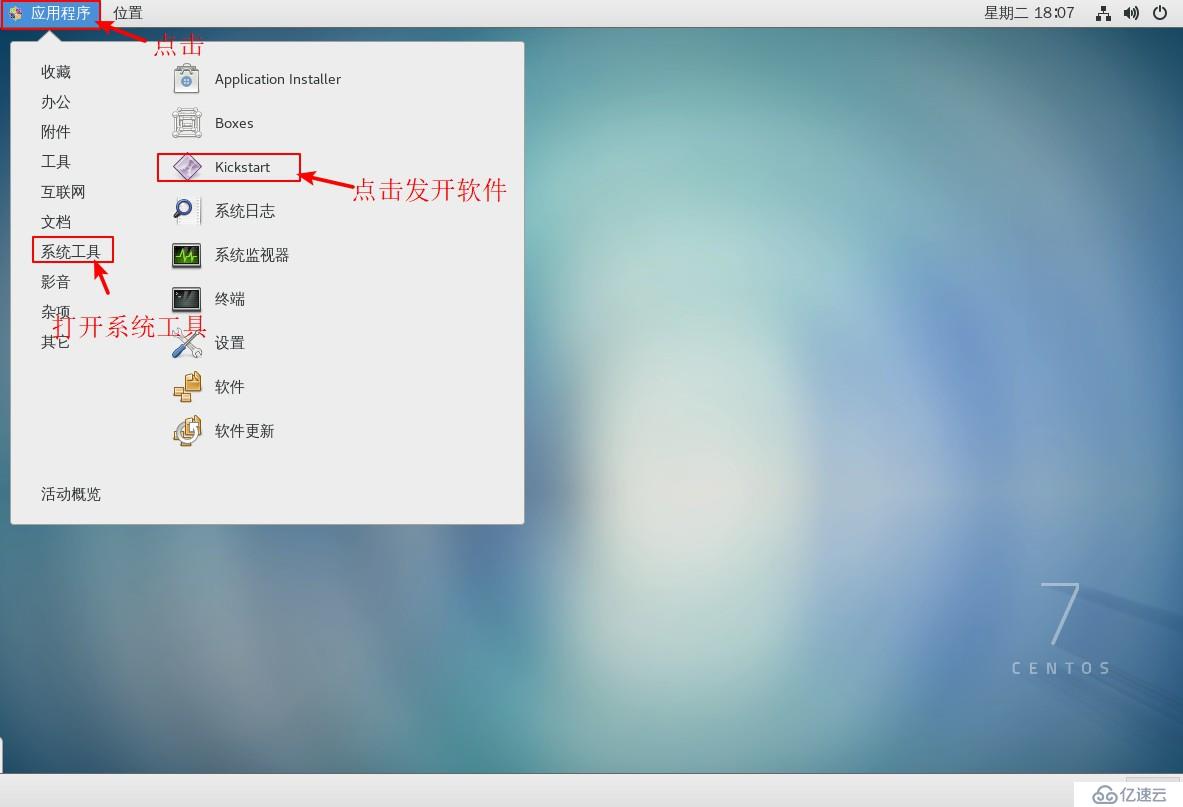
3、打開軟件后首先設置基本配置
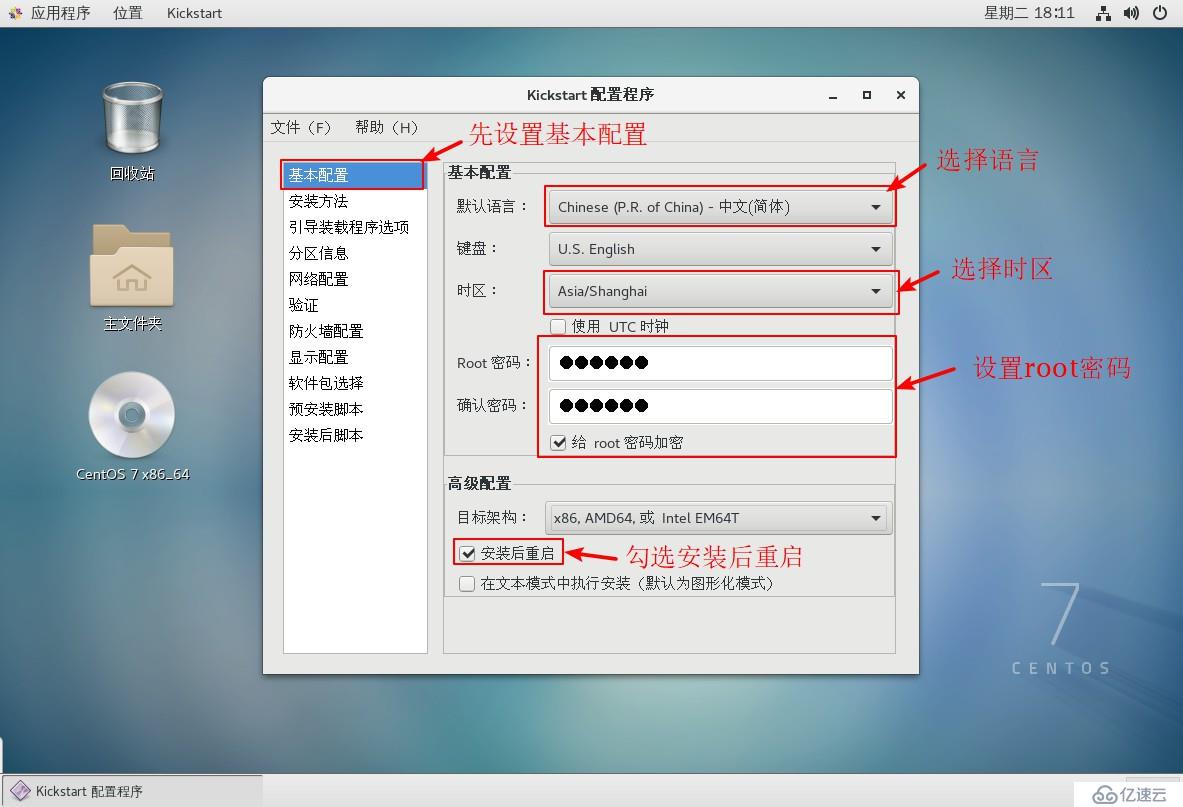
4、設置安裝方法與引導裝載程序選項
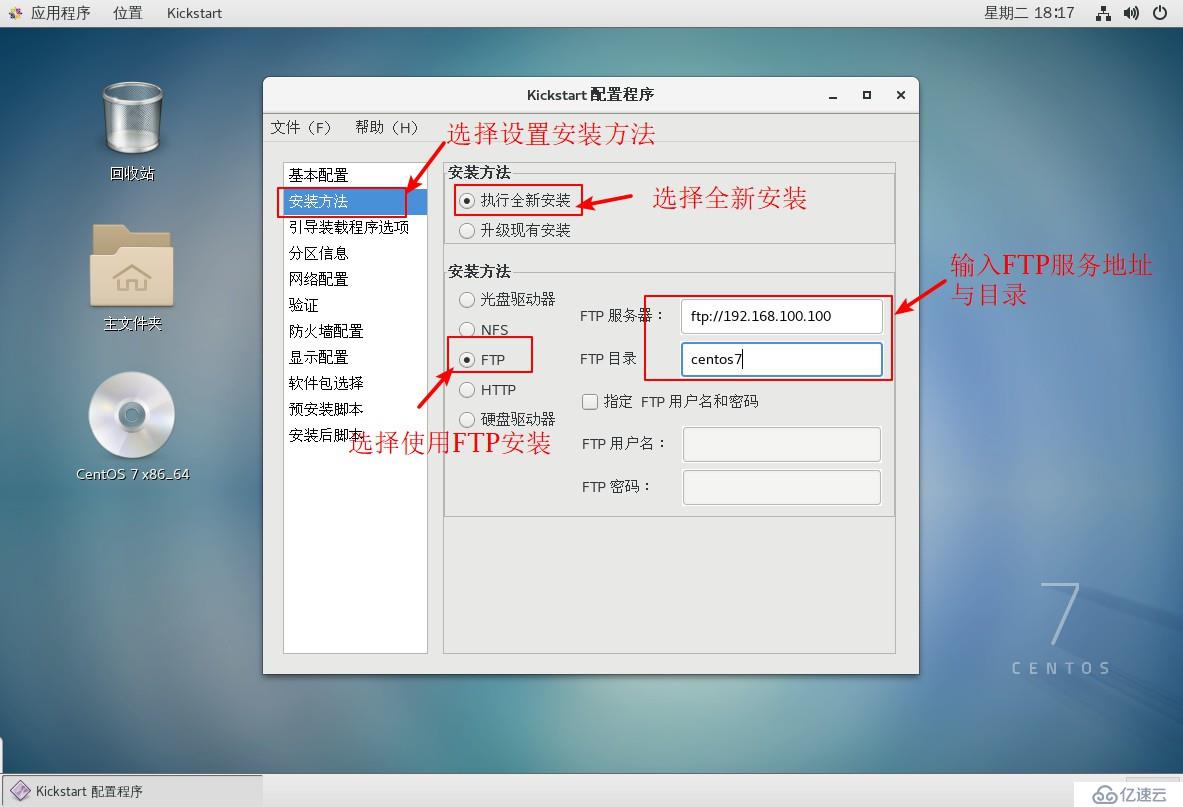
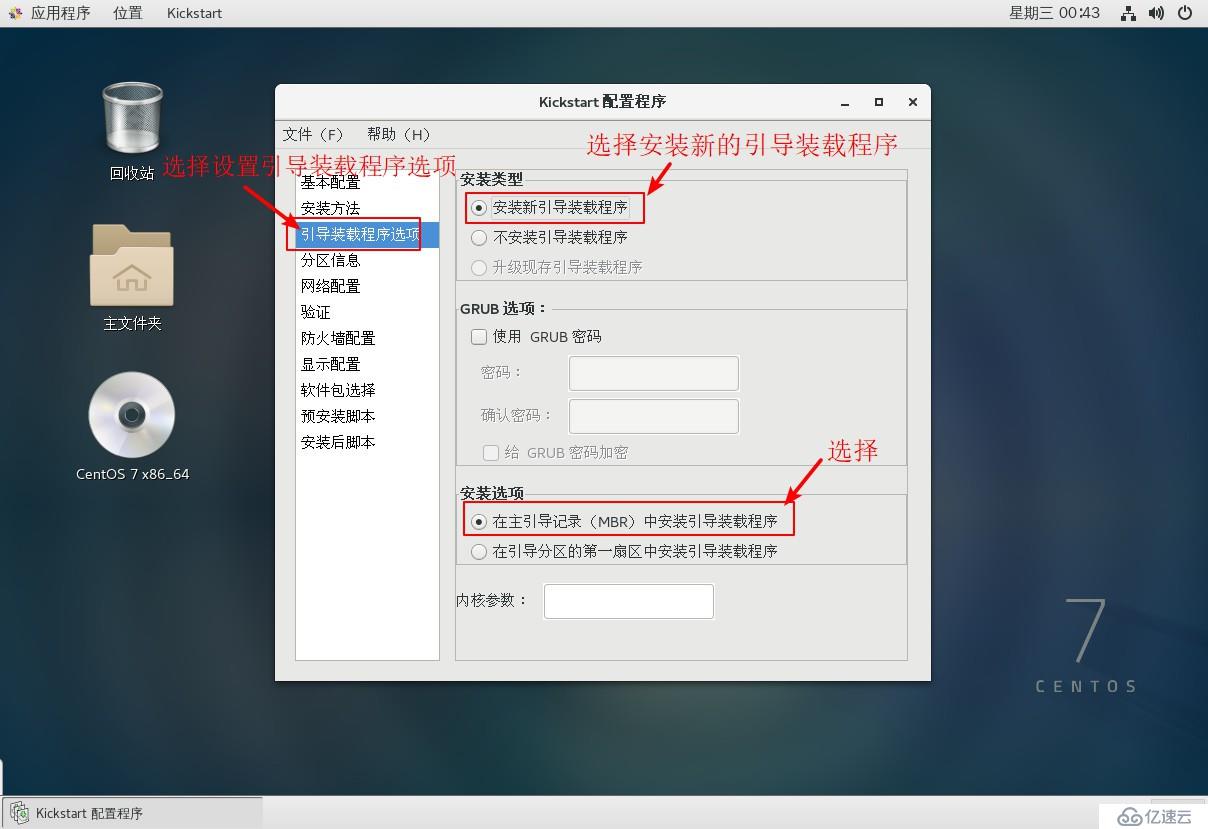
5、設置分區信息
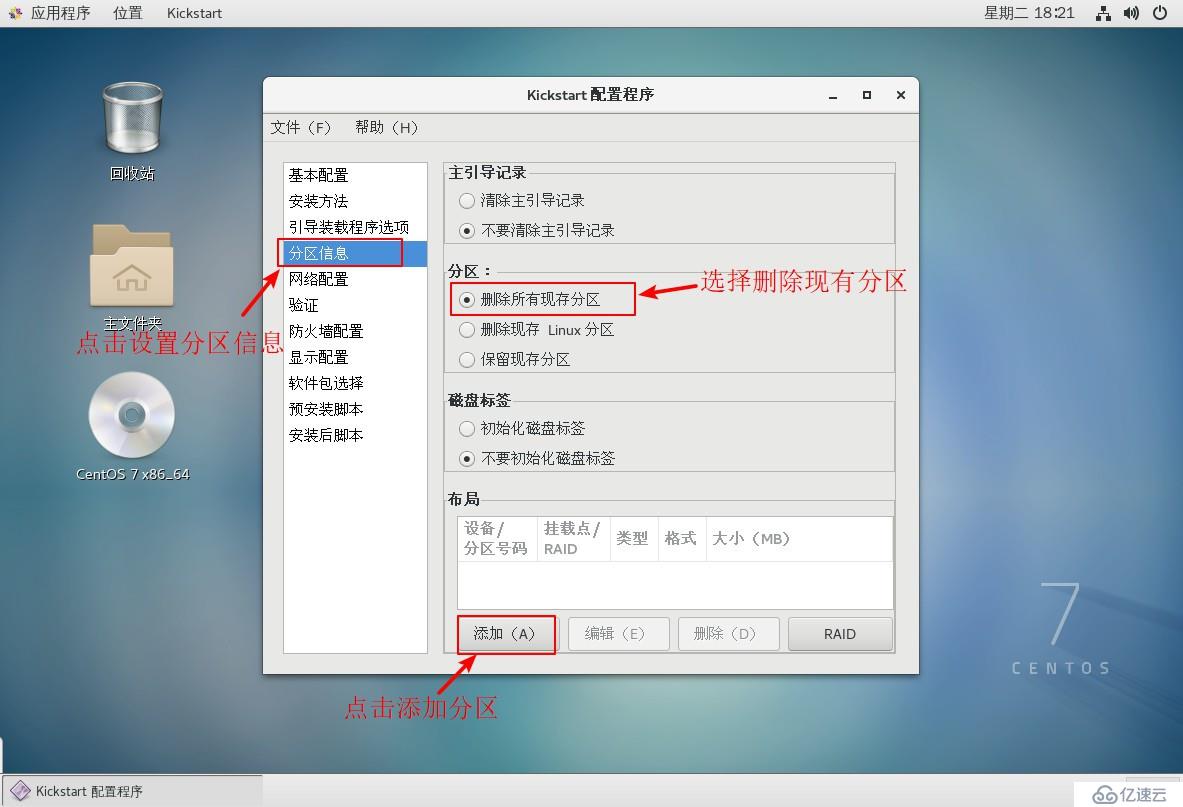
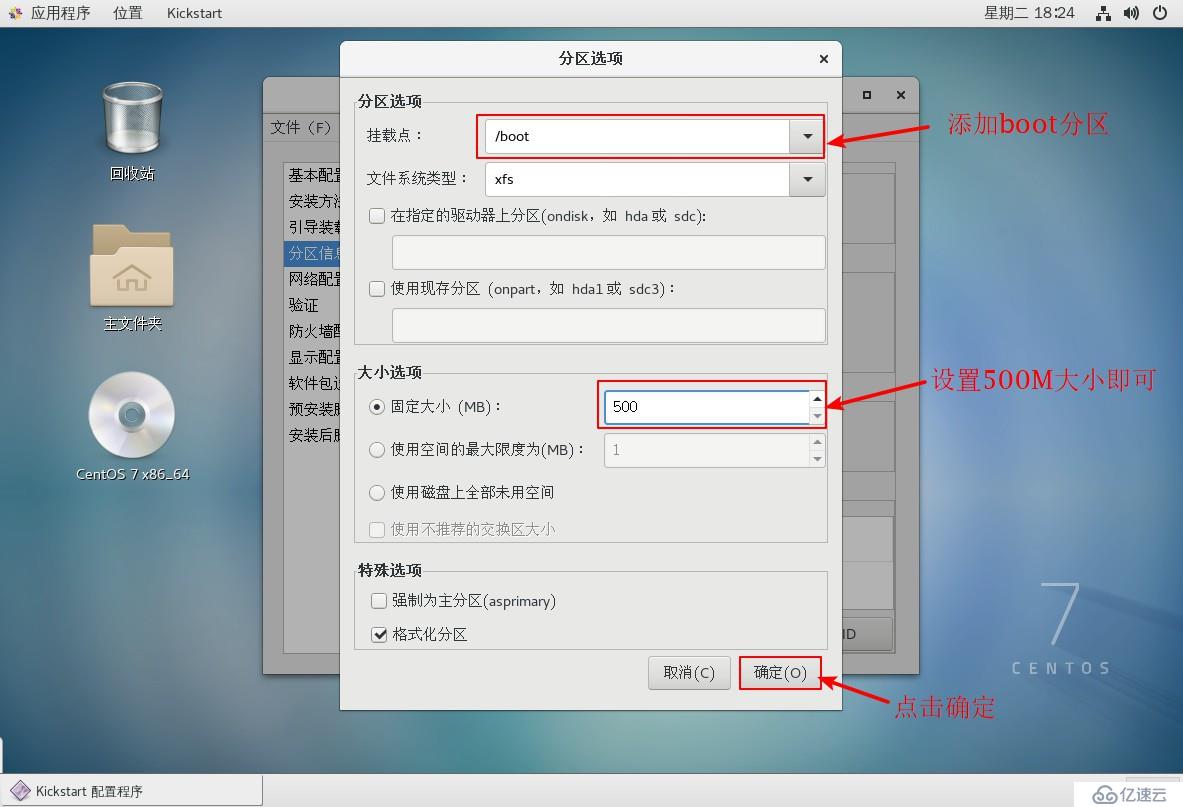
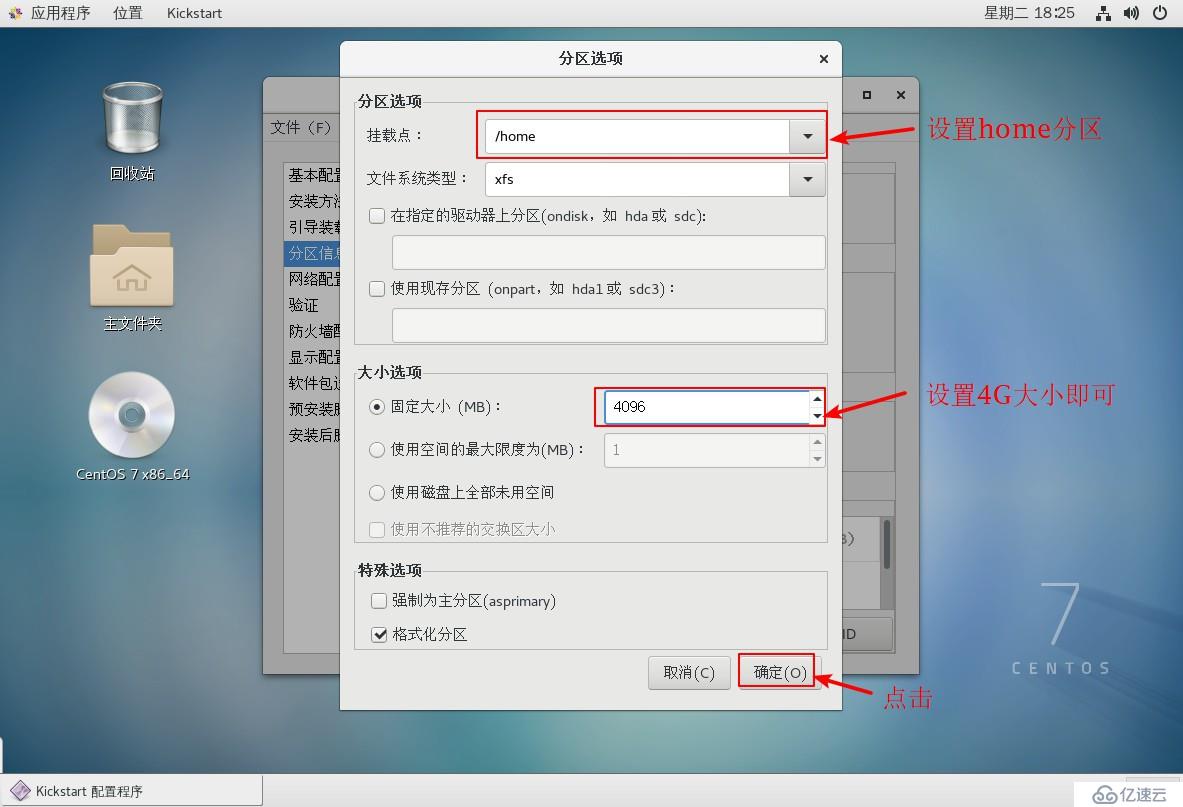
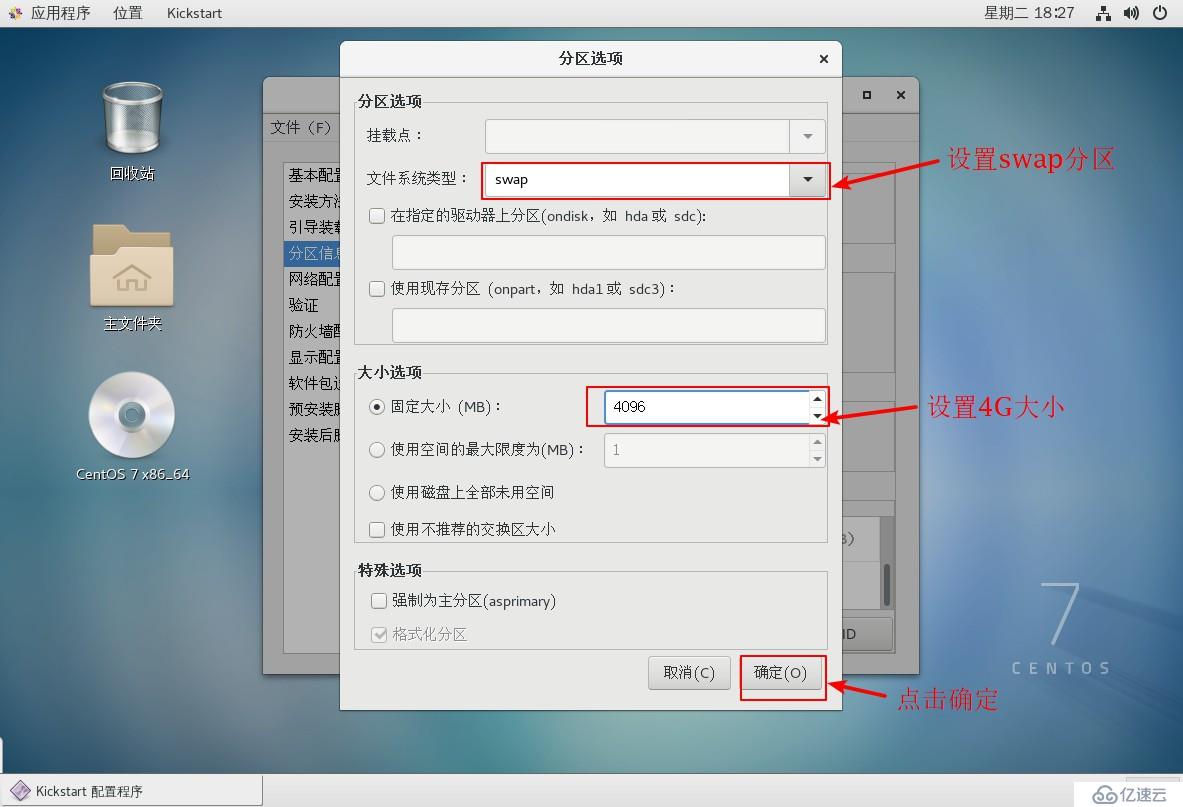
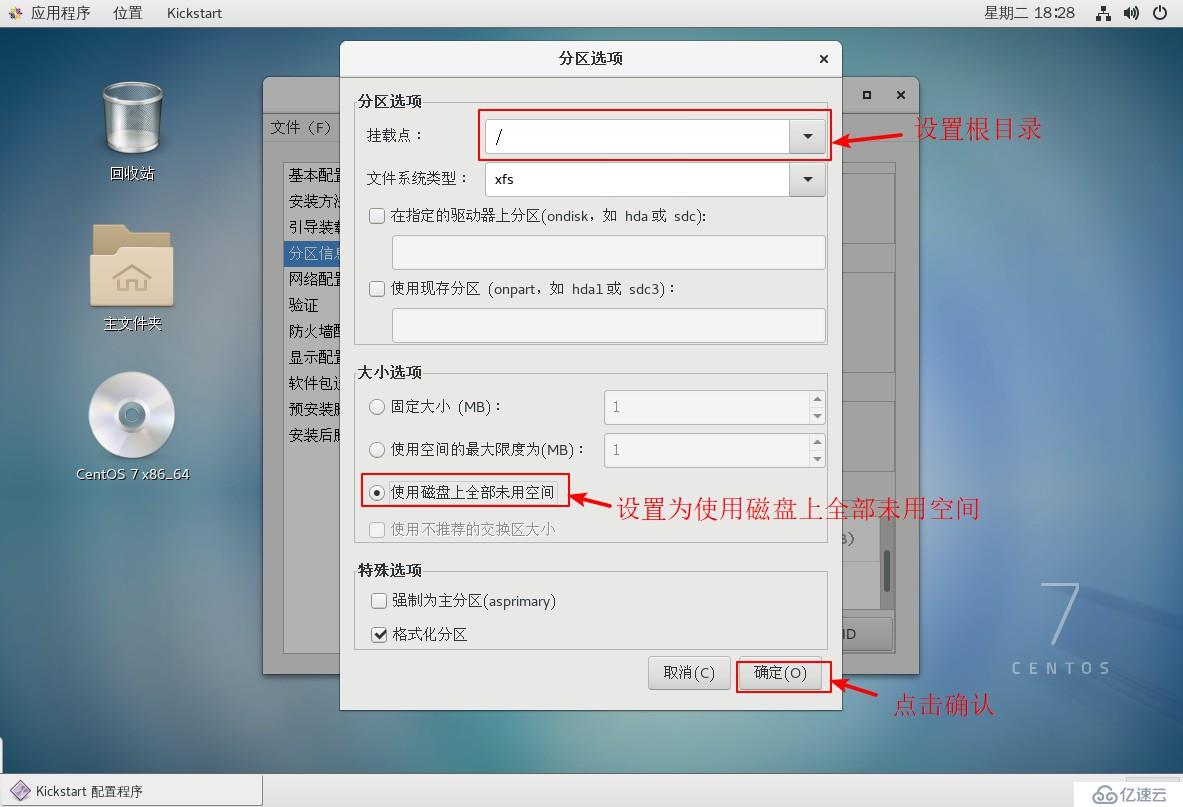
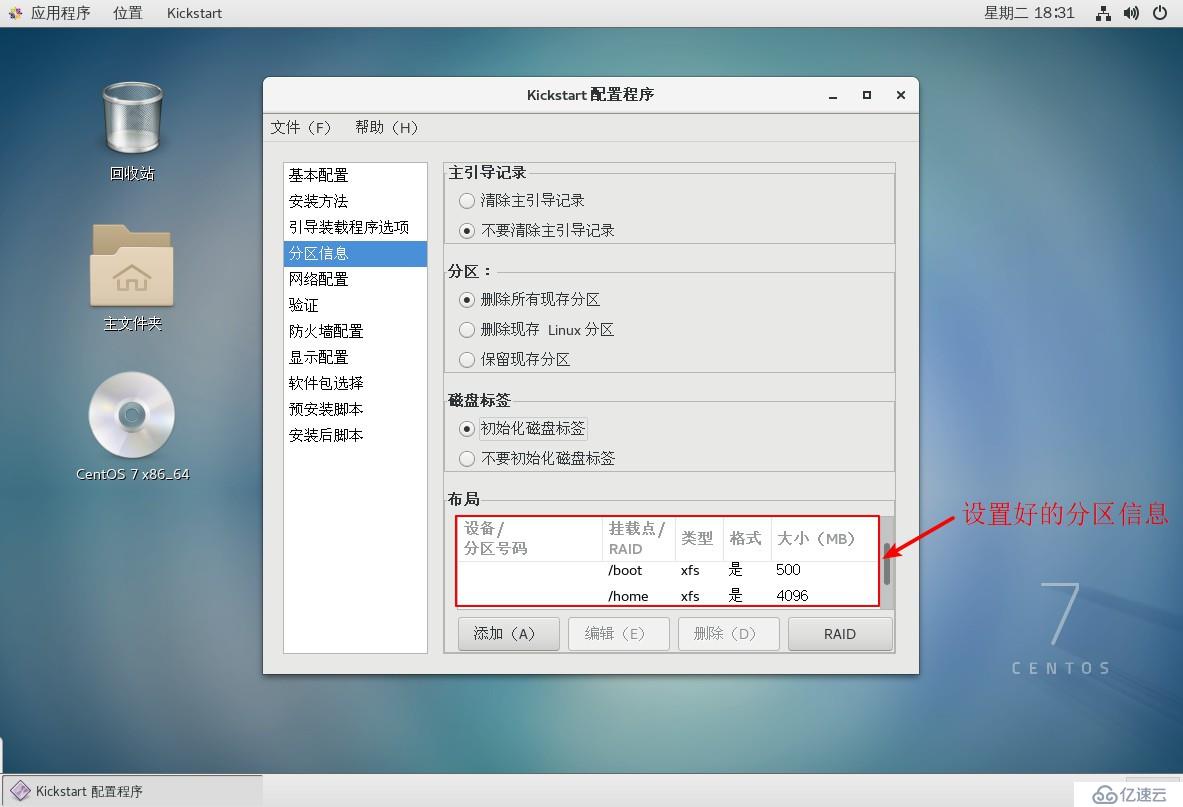
6、設置網卡配置
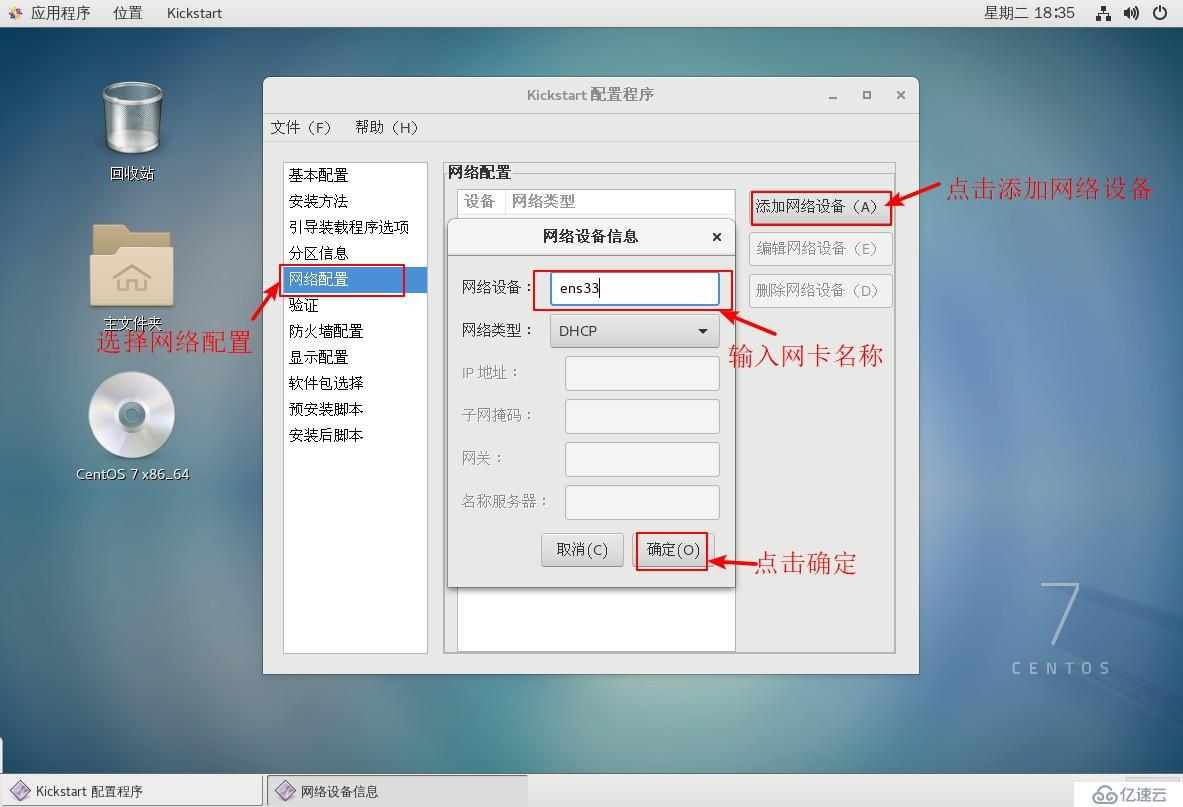
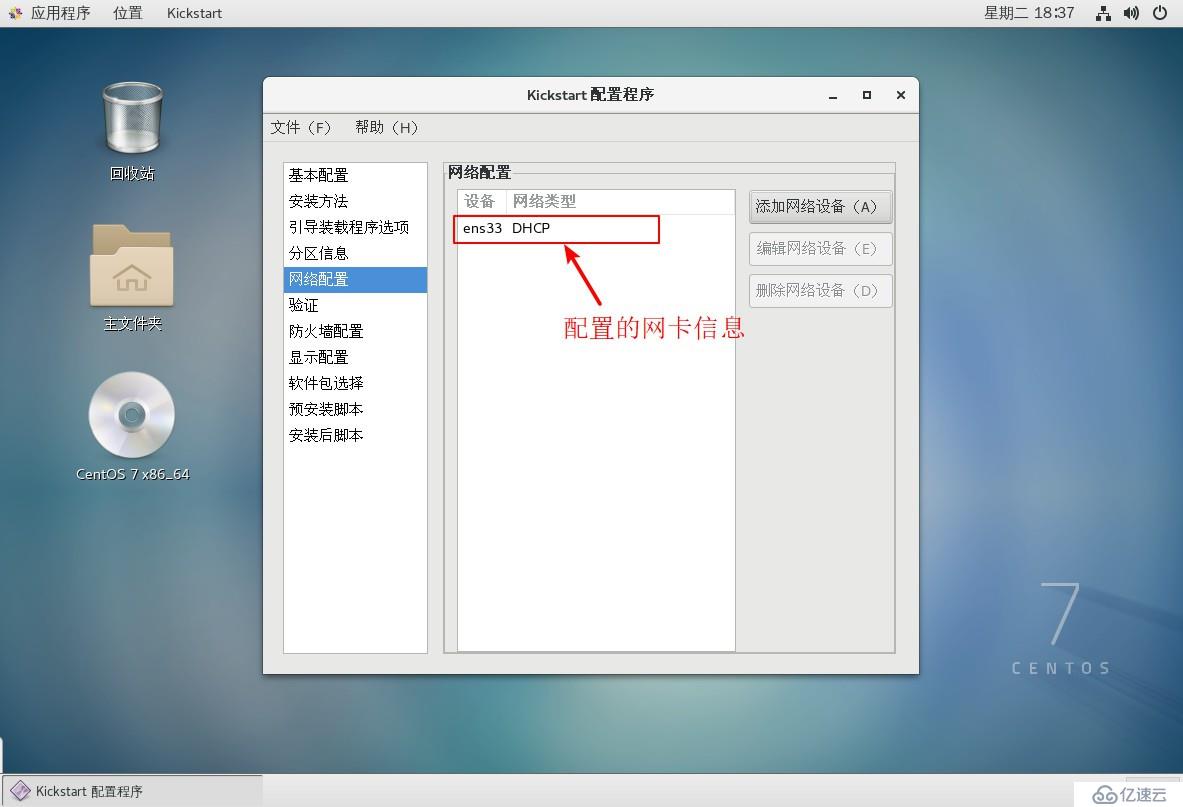
7、配置安裝后腳本信息
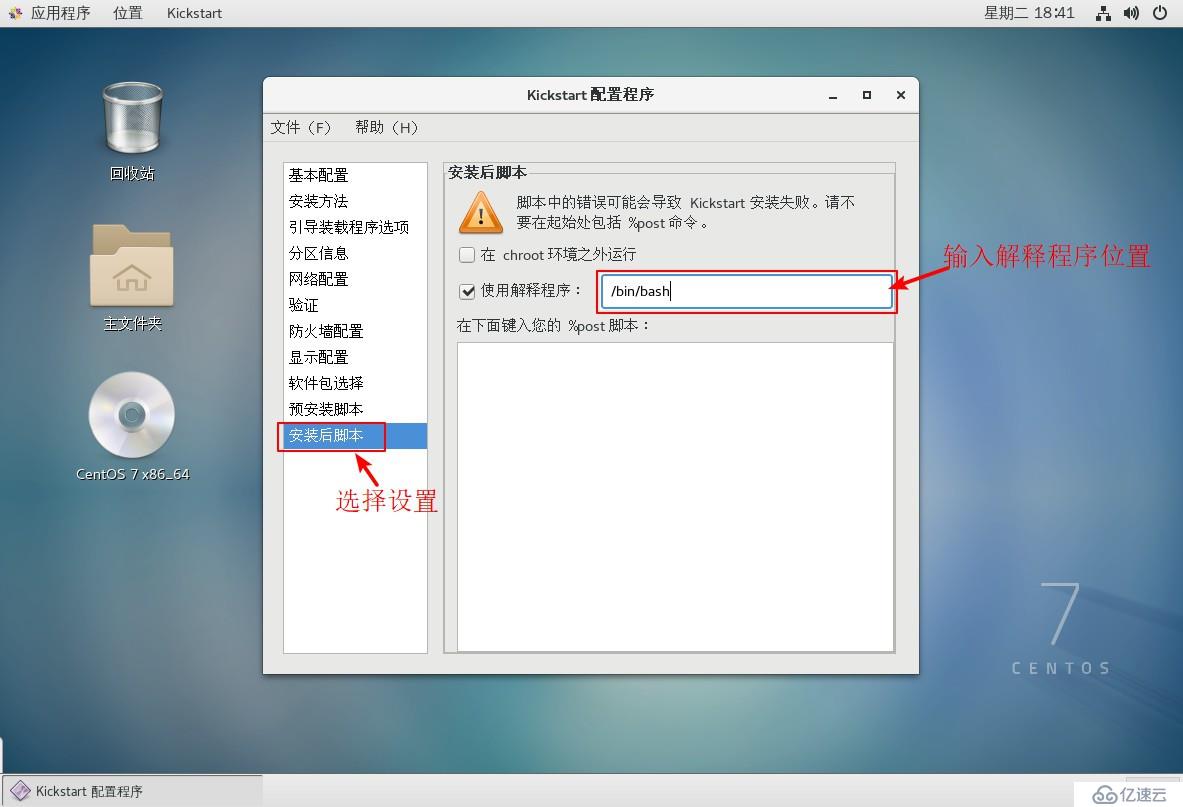
8、完成后將配置好的文件信息保存到FTP站點中
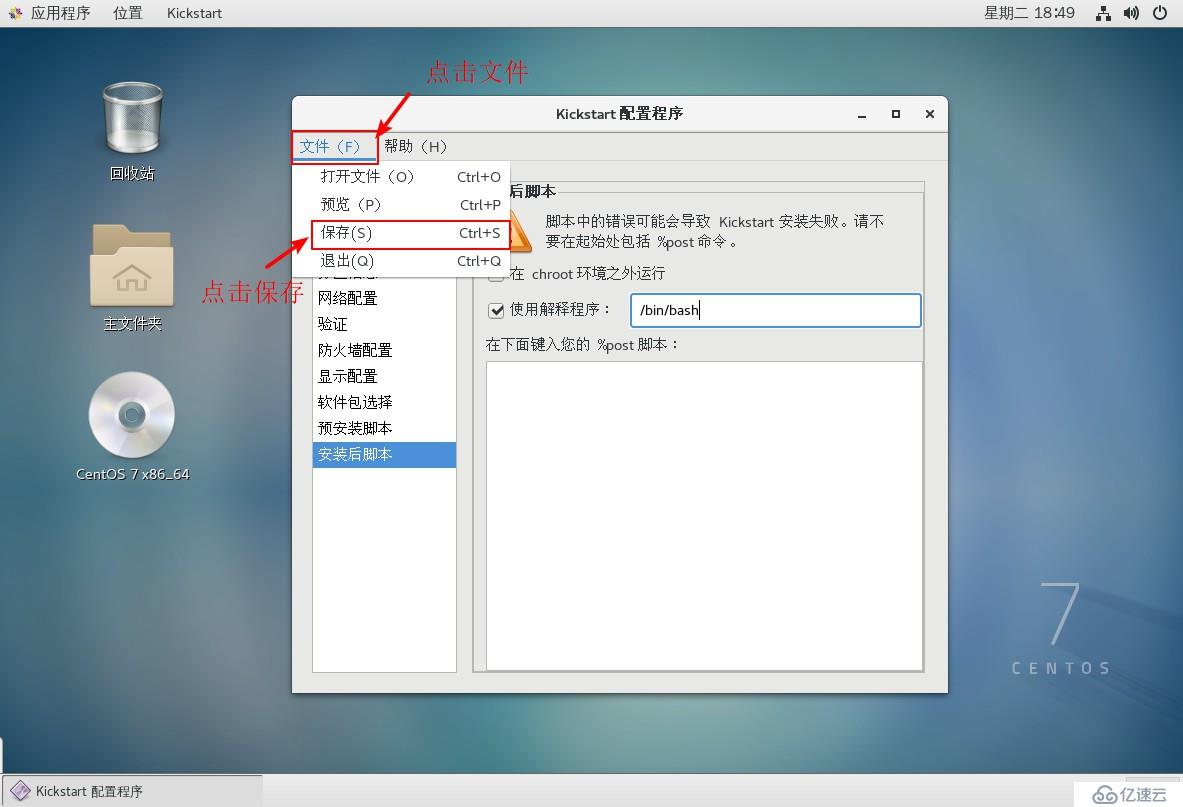
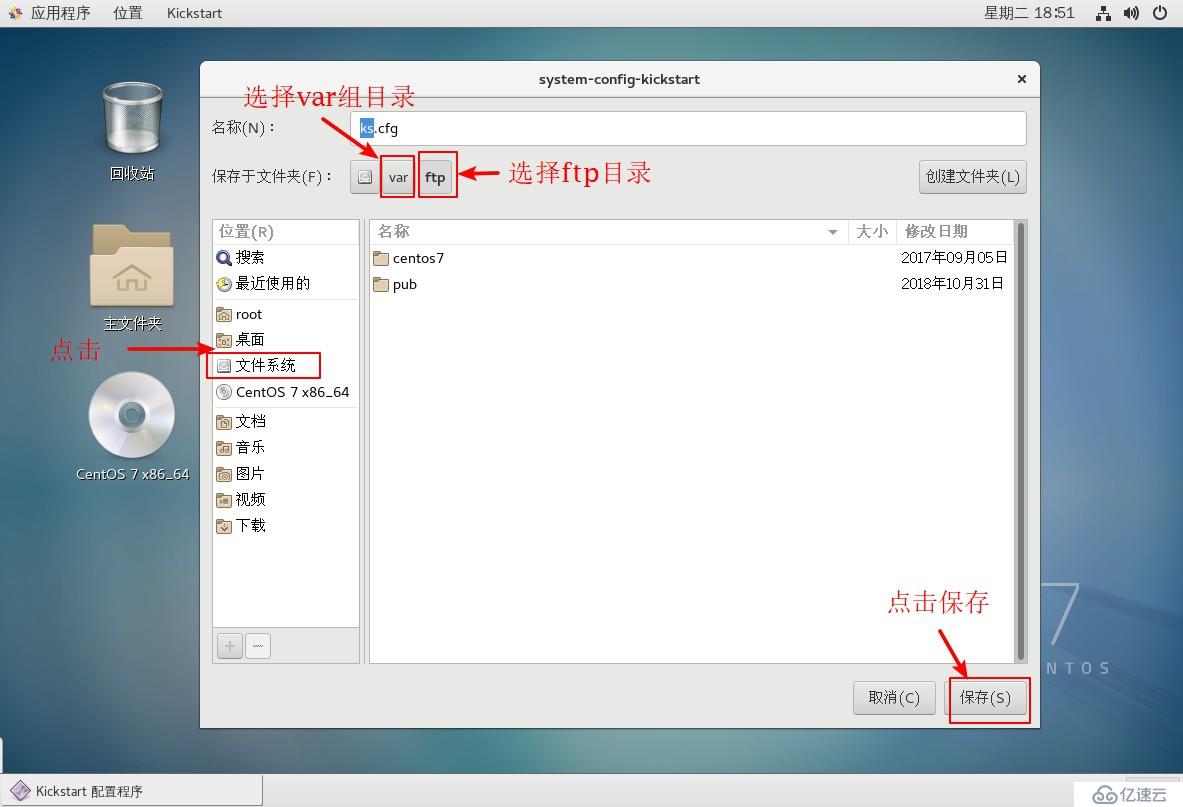
9、保存完成后關閉軟件,打開終端,進入ftp站點查看保存的文件,進入查看文件,并在模板中添加需要的組件安裝包。
[root@localhost ~]# cd /var/ftp //進入ftp站點 [root@localhost ftp]# ls //查看目錄信息 centos7 ks.cfg pub [root@localhost ftp]# vim ks.cfg //進入編輯模式查看保存的模板信息 platform=x86, AMD64, 或 Intel EM64T #version=DEVEL # Install OS instead of upgrade install # Keyboard layouts keyboard 'us' # Root password rootpw --iscrypted $1$QnfXQpTo$2SWg34gaOZQoLWy.bGlmd/ //root用戶密鑰模板 # Use network installation url --url="ftp://192.168.100.100/centos7" //安裝路徑模板 # System language lang zh_CN //設置的鍵盤模式 # Firewall configuration firewall --disabled # System authorization information auth --useshadow --passalgo=sha512 # Use graphical install graphical firstboot --disable # SELinux configuration selinux --enforcing # Network information network --bootproto=dhcp --device=ens33 //設置的網卡信息 # Reboot after installation reboot # System timezone timezone Asia/Shanghai # System bootloader configuration bootloader --location=none # Partition clearing information clearpart --all --initlabel # Disk partitioning information part /boot --fstype="xfs" --size=500 //磁盤分區設置模板 part /home --fstype="xfs" --size=4096 part swap --fstype="swap" --size=4096 part / --fstype="xfs" --grow --size=1 :q //退出模板 [root@localhost ftp]# cd /root //進入root用戶家目錄 [root@localhost ~]# ls //查看家目錄信息 anaconda-ks.cfg 公共 視頻 文檔 音樂 //找到anaconda-ks.cfg模板 initial-setup-ks.cfg 模板 圖片 下載 桌面 [root@localhost ~]# vim anaconda-ks.cfg //進入編輯anaconda-ks.cfg模板 ...//省略部分內容... %packages @^gnome-desktop-environment @base @core @desktop-debugging @dial-up @directory-client @fonts @gnome-desktop @guest-agents //找到此部分信息并復制 @guest-desktop-agents @input-methods @internet-browser @java-platform @multimedia @network-file-system-client @networkmanager-submodules @print-client @x11 chrony kexec-tools %end ...//省略部分內容... :q //退出 [root@localhost ~]# vim /var/ftp/ks.cfg //進入ftp站點,編輯ks.cfg文件 part /boot --fstype="xfs" --size=500 part /home --fstype="xfs" --size=4096 part swap --fstype="swap" --size=4096 part / --fstype="xfs" --grow --size=1 %packages @^gnome-desktop-environment @base @core @desktop-debugging @dial-up @directory-client @fonts //在下行粘貼此部分內容 @gnome-desktop @guest-agents @guest-desktop-agents @input-methods @internet-browser @java-platform @multimedia @network-file-system-client @networkmanager-submodules @print-client @x11 chrony kexec-tools %end ~ :wq //保存退出
10、在tftp站點啟動菜單文件中添加ks.cfg文件引導條目。
[root@localhost ~]# cd /var/lib/tftpboot/ //進入tftp站點 [root@localhost tftpboot]# ls //查看站點信息 initrd.img pxelinux.0 pxelinux.cfg vmlinuz [root@localhost tftpboot]# cd pxelinux.cfg/ //進入目錄 [root@localhost pxelinux.cfg]# ls default [root@localhost pxelinux.cfg]# vim default //進入編輯啟動菜單文件 default auto prompt 1 label auto kernel vmlinuz //添加ks=ftp://192.168.100.100/ks.cfg條目使裝機時系統可以讀取ks.cfg模板內容 append initrd=initrd.img method=ftp://192.168.100.100/centos7 ks=ftp://192.168.100.100/ks.cfg label linux text kernel vmlinuz append text initrd=initrd.img method=ftp://192.168.100.100/centos7 label linux rescue kernel vmlinuz append rescue initrd=initrd.img method=ftp://192.168.100.100/centos7 :wq //保存退出
11、配置一臺新的虛擬機,網卡設置為僅主機模式,然后驗證PXE部署裝機+kickstart無人值守裝機。
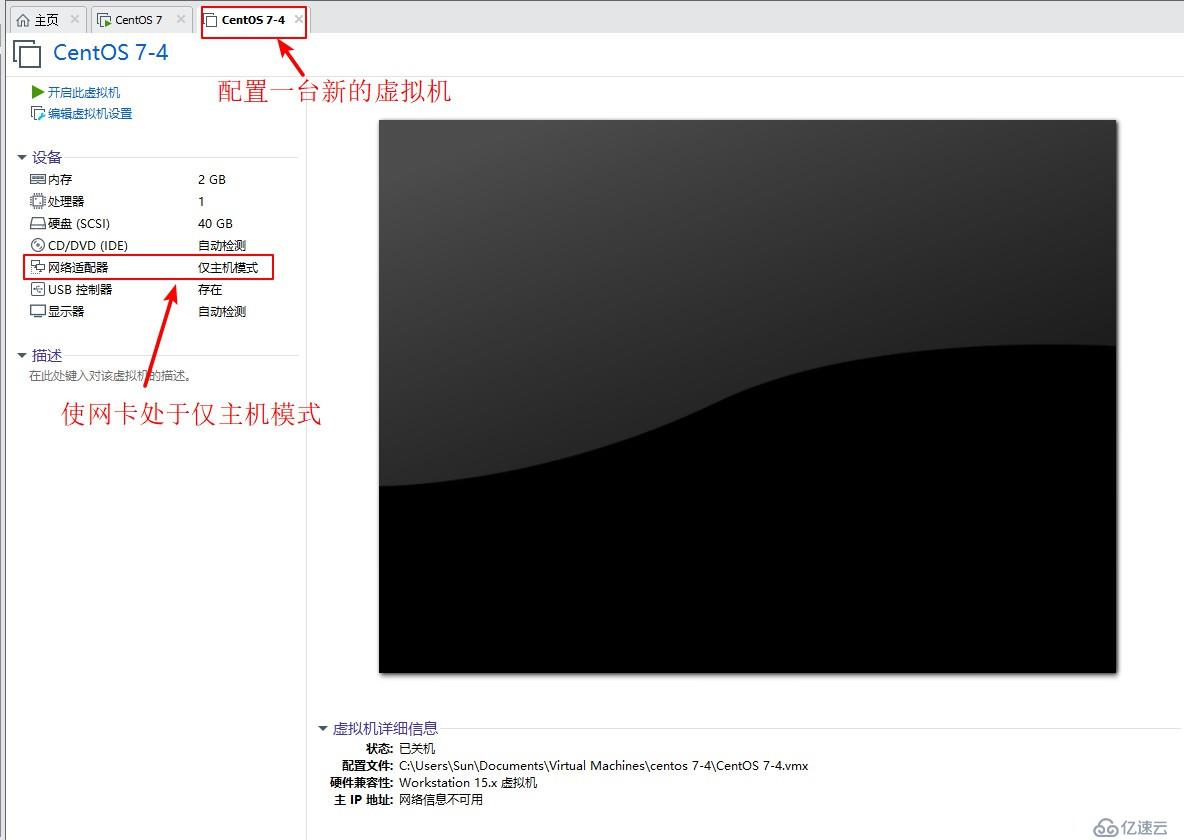
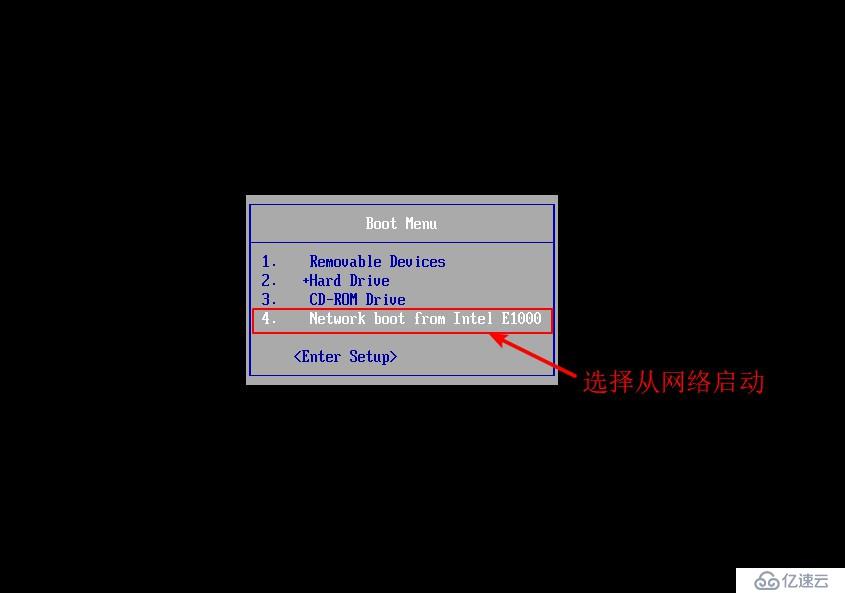
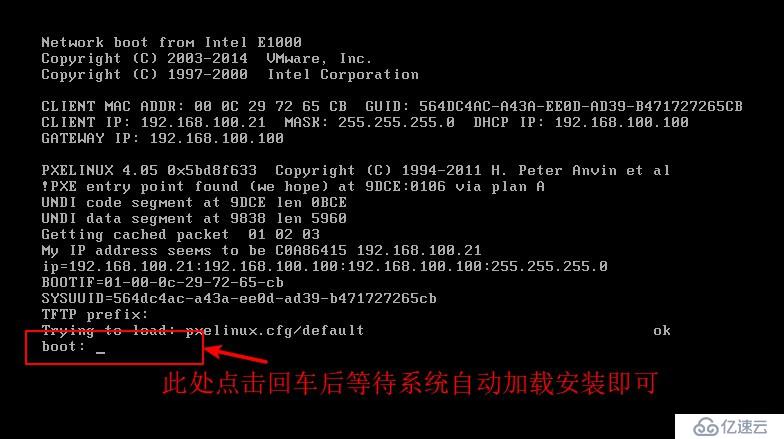
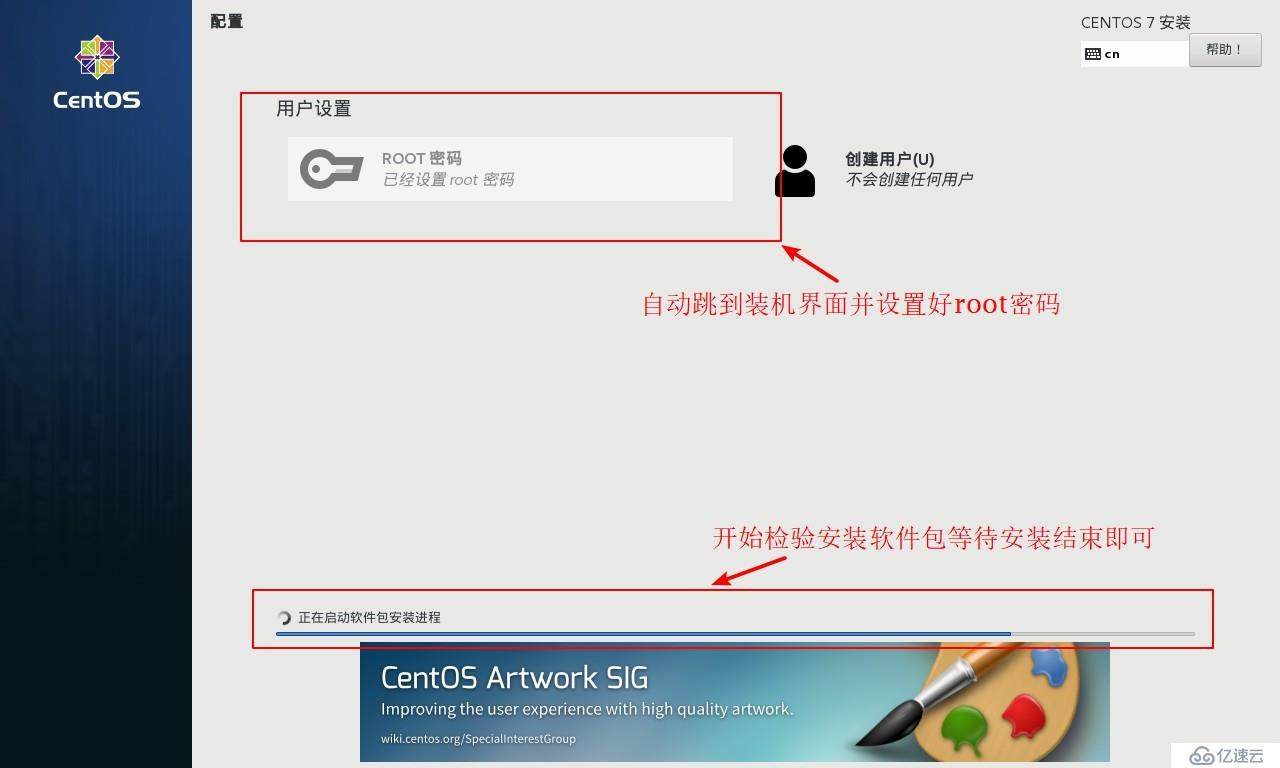
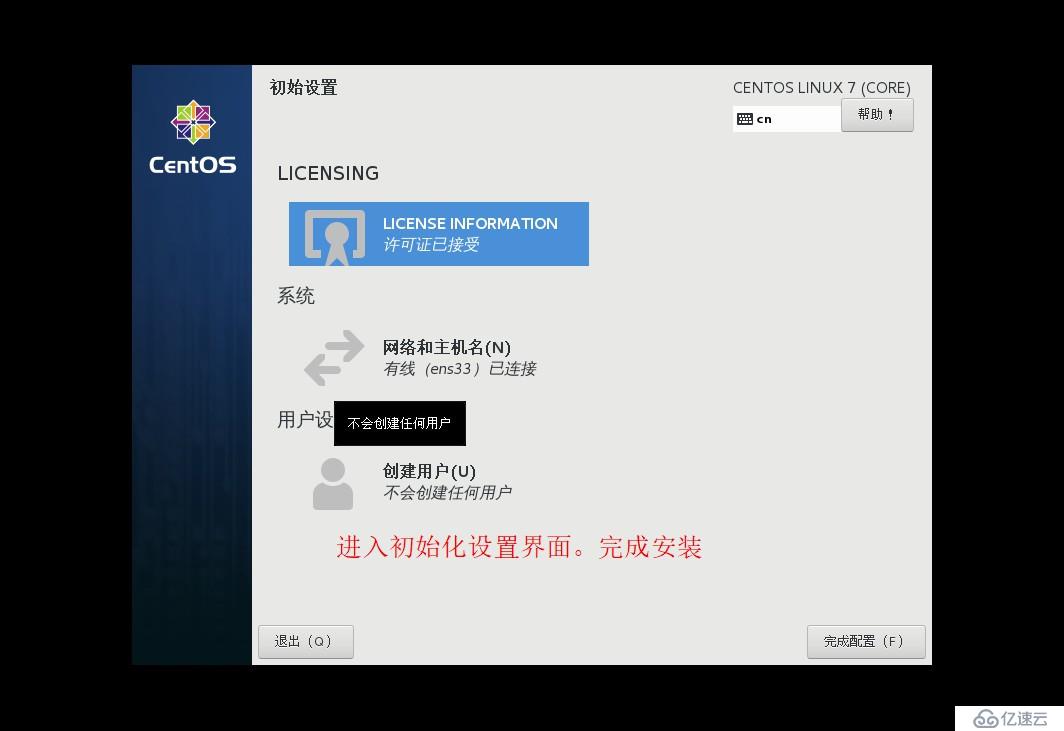
到此,關于“CentOS7中PXE高效批量網絡裝機的詳細介紹”的學習就結束了,希望能夠解決大家的疑惑。理論與實踐的搭配能更好的幫助大家學習,快去試試吧!若想繼續學習更多相關知識,請繼續關注億速云網站,小編會繼續努力為大家帶來更多實用的文章!
免責聲明:本站發布的內容(圖片、視頻和文字)以原創、轉載和分享為主,文章觀點不代表本網站立場,如果涉及侵權請聯系站長郵箱:is@yisu.com進行舉報,并提供相關證據,一經查實,將立刻刪除涉嫌侵權內容。